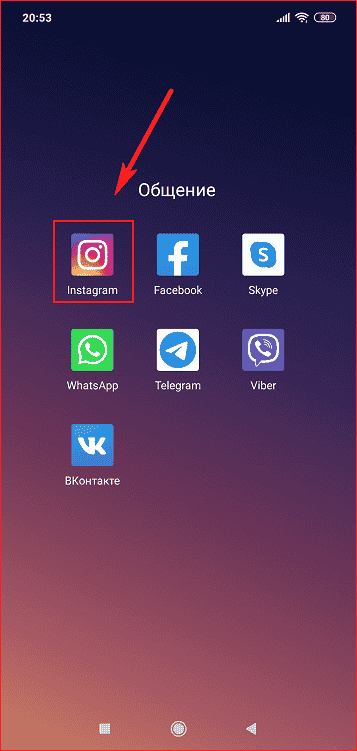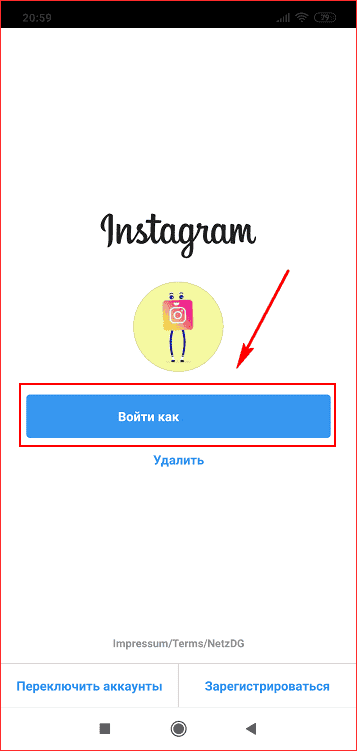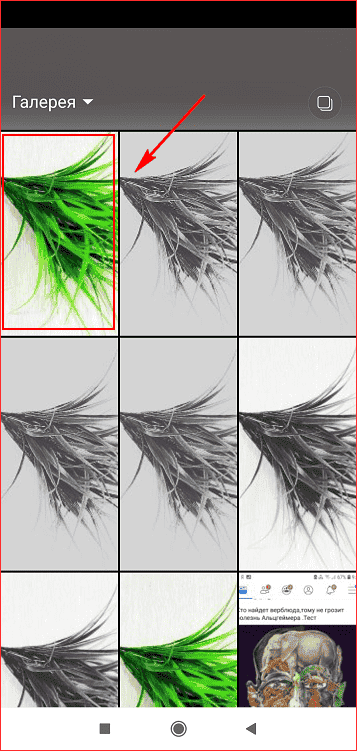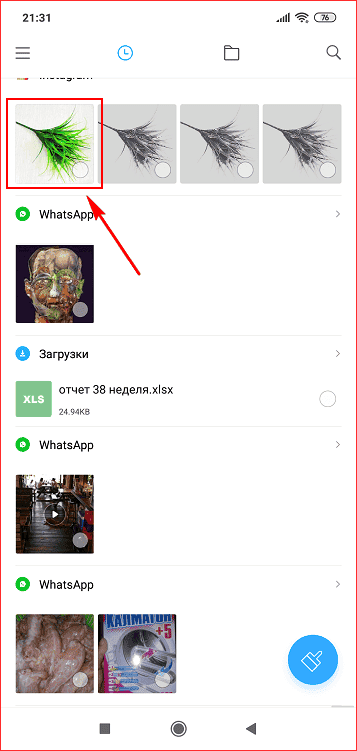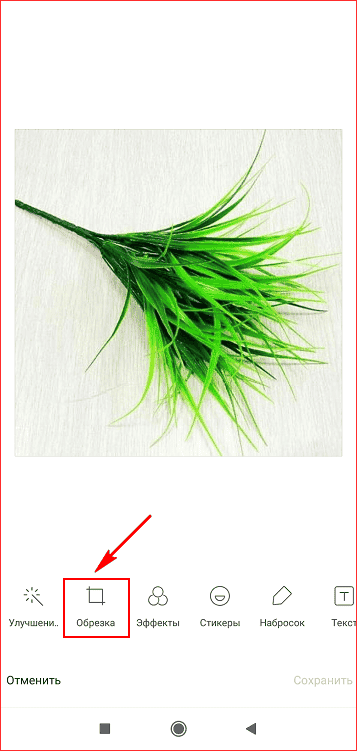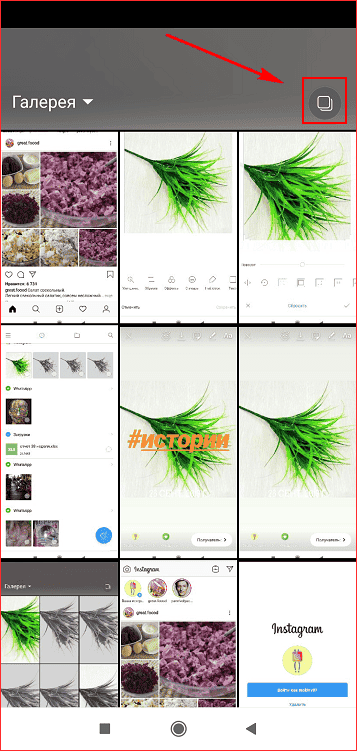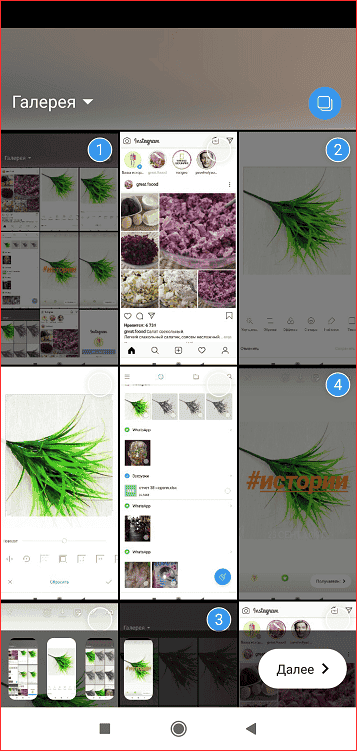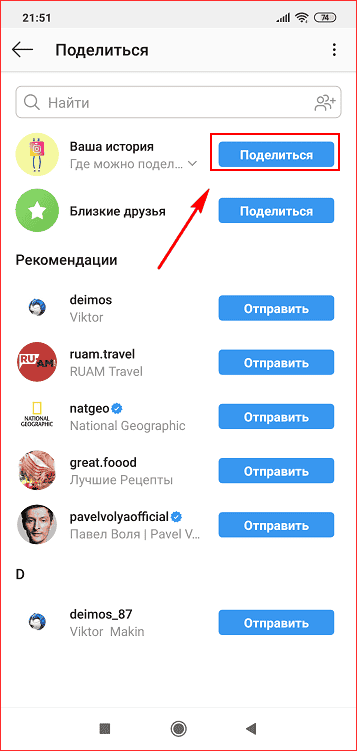Якщо тільки почали освоювати популярну соціальну мережу Instagram , то вам буде корисно дізнатися про одну з цікавих функцій в ній – stories. Це невеликі за тривалістю ролики, які можуть складатися із зображень або відеофайлів. Перш за все, вони спрямовані на розкрутку профілю: залучення аудиторії, рекламу продукції тощо.
У статті розглянемо і дамо відповідь на часто зустрічаються у користувачів питання: як додати фото в Інстаграм в історію? Як обрізати картинку або ж, навпаки, залишити її цілою? Якщо це вас зацікавило, то ознайомтеся з інформацією нижче.
Як завантажити фото в історію Інстаграм: всі способи
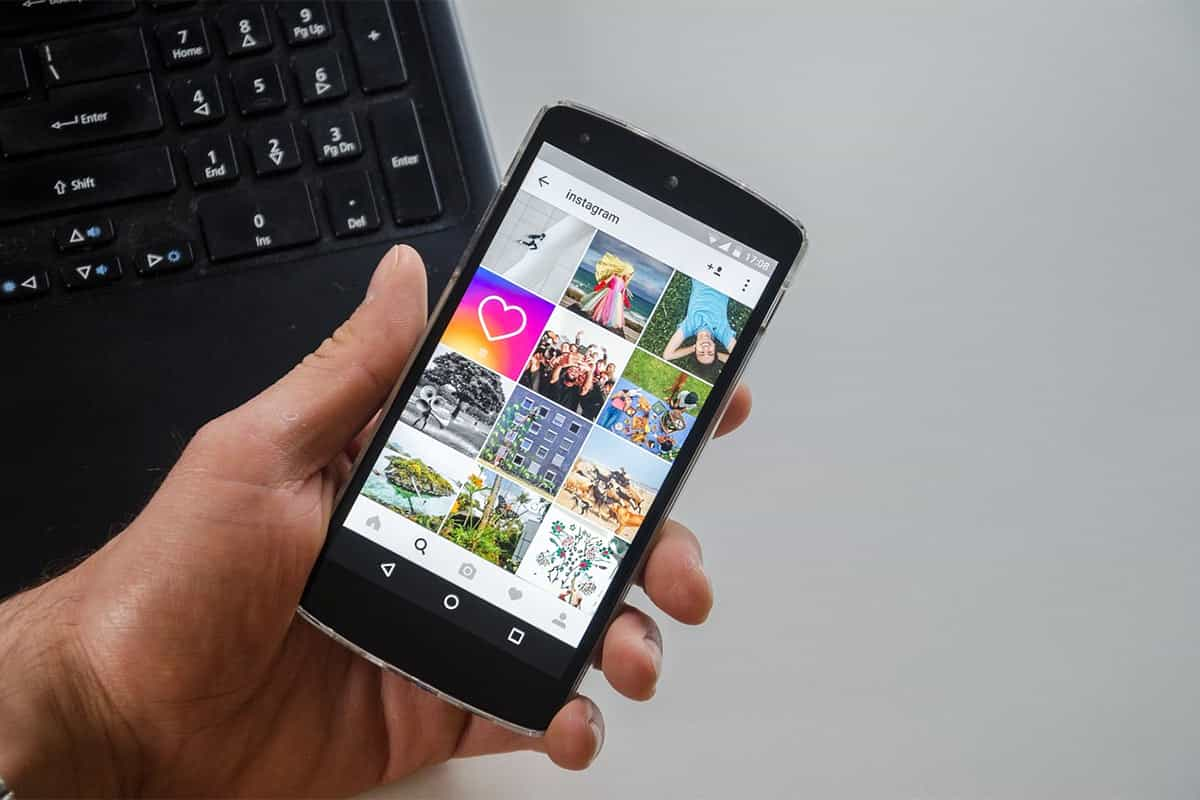
Щоб додати історію з фотографією, можете піти двома шляхами:
- зробити свіже фото в Instagram;
- додати старе фото.
Якщо з першим все зрозуміло – досить зняти Селфі безпосередньо в додатку і там же його обробити; то з другим важче. Адже відразу виникає купа нюансів, а саме:
- Чи можна додати зображення відразу з галереї?
- Як додати Селфі без стандартної Інстаграмовской обрізки?
- Як , навпаки, обрізати і прибрати зайве на зображенні?
- Чи вийде завантажити фотку, яка старша за 24 годин?
Всі з них заслуговують окремої уваги, тому відведемо кожному з них по одному розділу в статті.
З галереї
Отже, почнемо з того, як зробити Сторіс в Інстаграм з галереї . Вам потрібно:
- Розблокувати смартфон і запустити додаток соцмережі.

- Виконати вхід, використовуючи свій стандартний логін і пароль. В якості логіна може виступати ваш нік, номер мобільного телефону або адресу електронної поштової скриньки.

- Змахнути екран зліва направо або клацнути на аватарку в смузі історій.

- Знову змахнути екран, але вже знизу вгору. Завдяки цьому відкриються всі файли на вашому пристрої.
- Вибрати бажану фото з галереї.

- Накласти фільтри, смайли і хештеги за бажанням.

- Визначитися з категорією одержувачів і опублікувати запис.

Корисно знати. Якщо хочете, щоб історія не відображалася у конкретних людей, то в режимі зйомки сторіз клікніть на «шестірню». Далі в колонці «Приховати від …» виберіть відповідних передплатників.
Ціле фото без обрізки
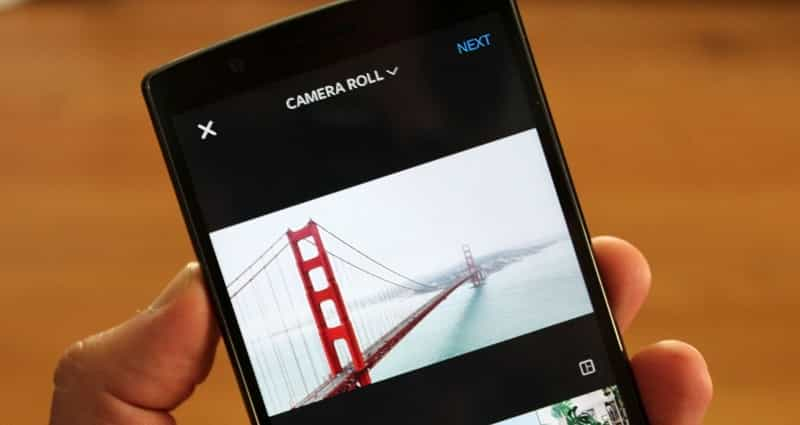
При додаванні фотографії в Сторіс нерідко сервіс Інстаграм обрізає картинку по ширині 1080 пікселів, тому вони виходять досить своєрідними. Як обійти цю неприємність?
На жаль, сам сервіс поки не дозволяє повернути зображення його дозвіл, тому доведеться користуватися сторонніми утилітами. Наприклад:
- InstaSize. Ця програма не тільки вирішують нашу проблему по постінгу цільного фото, але і дозволяє нормально його відредагувати. Наприклад, зробити колаж або накласти непогані фільтри.
- NoCrop (або «Без обрізки» від Riley Cillian). Аналог Інстасайза, який також дає можливість застосовувати різні фони, фільтри, смайли і стікери.
- Whitegram. Якщо ж хочете простий софт для видалення білих рамок і без зайвих «наворотів», то це те, що вам потрібно.
На замітку. Інстасайз і «Без рамок» доступні як на Android, так і на Айфон. Whitegram ж знайти можна тільки на «яблучному» AppStore.
У всіх цих додатках алгоритм дій стандартний:
- Запустити утиліту.
- Завантажити фотографію з пам’яті пристрою.
- Провести всі маніпуляції щодо поліпшення.
- Опублікувати її в stories Інстаграм безпосередньо через допоміжну прогу.
Як обрізати і додати
Якщо ж більше цікавить, як викласти фото в відеоісторії, попередньо обрізавши його, то зверніть увагу на цей розділ. Прибрати зайве цілком реально двома методами:
- скористатися сторонніми утилітами;
- відкрити вбудований редактор на телефоні.
В першому випадку від вас потрібно:
- Завантажити InstaSize або NoCrop.
- Завантажити в додаток потрібну фотку.
- Обрізати непотрібне.
- Викласти в stories , за допомогою кнопки «Поділитися».
У другому ж:
- Зайти в файлову систему пристрою і відшукати бажану картинку.

- Клацнути в меню зображення «змінити» або «поліпшити».
- Клацнути на відповідний обрізку значок і позбутися від невподобаних країв.

- Запустити Instagram і опублікувати фотку звичайним способом.
Старе фото
Раніше сервіс «Інсти» лаявся на несвіжі фотографії і не давав їх викласти в Сторіс. Тим самим автори соцмережі хотіли, щоб контент постійно оновлювався і не стояв на місці, але постійні трюки і обходи цієї заборони змусили їх повернути цю опцію в додаток. Так що тепер можна спокійно додавати зображення, які старше 24 годин, в свої відеоролики і не мучитися з скріншот і сторонніми ПО.
Як завантажити кілька фото в одну історію
Тепер перейдемо до найцікавішого: як порадувати своїх фоловерів, додавши відразу кілька фото в Сторіс Інстаграм? Принцип дії в цьому випадку практично ідентичний вищеописаним. Тому виконайте наступний алгоритм:
- Запустіть соціальну мережу і авторизуйтесь.
- Перейдіть в режим зйомки stories.

- Проведіть вгору, тим самим відкривши галерею.
- Затисніть потрібний файл. Завдяки цьому з’явиться можливість для проставлення галочок на додаткових фотографіях.

- Поставте відмітку на бажаному матеріалі.

- Натисніть «Далі» і «Поділитися».

До відома. Обрані картинки будуть слідувати в історії один за одним і відображатися рівну кількість секунд.
Можливі технічні помилки
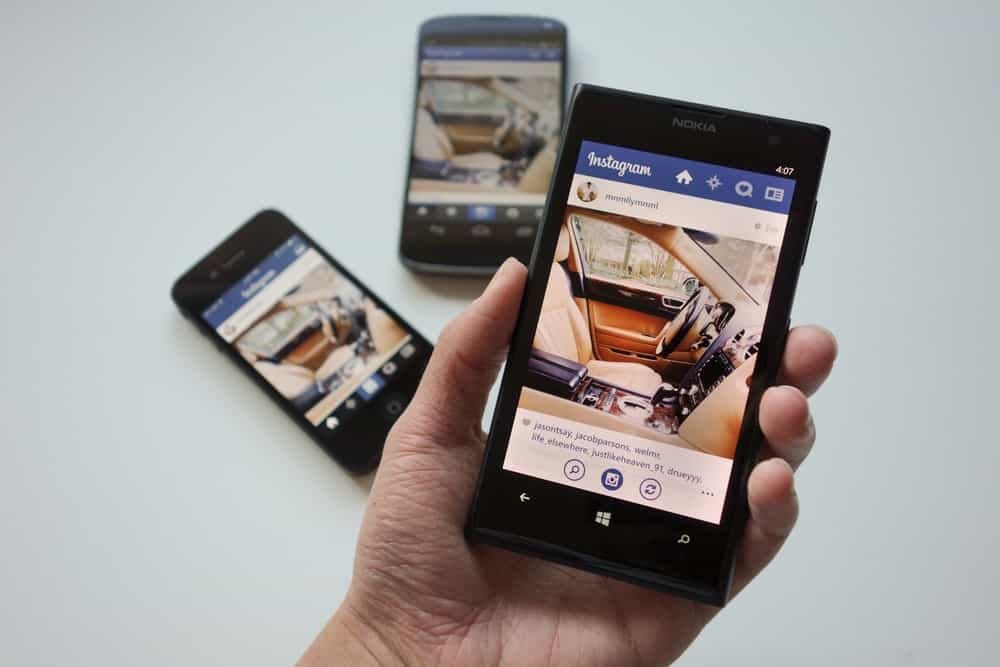
Куди ж без технічних неполадок в додатку? Спробуємо перерахувати можливі і знайти до них відповідне рішення.
| № п/п | Проблема | Рішення |
|---|---|---|
| 1 | Зависло завантаження фото | Перевірте якість інтернет-з’єднання. Якщо є можливість, підключайтеся до домашнього вай-фаю.Перезавантажте додаток соцмережі і спробуйте знову. |
| 2 | Відсутня функція stories | Встановіть більш сучасну версію Instagram в Гугл Маркеті або Appstore |
| 3 | Система лається на старі фото | Оновлення версію Instagram (від 2017 роки мінімум) |
Корисно знати. Якщо помилка більш серйозна, то в налаштуваннях програми знайдіть розділ «Довідку» і «Повідомити про проблему». Опишіть свою проблему, і тоді незабаром вам допоможуть.
Ось і з’ясувалося, як додати Сторіс в Інстаграм з галереї, напевно комусь здалося, що все було дуже важко. Не варто турбуватися – слідуючи нашим Instagram секретам, ви з великою ймовірністю досягнете успіху в своїй справі.